содержание .. 11 12 13 14 ..
Nikon D750 цифровая камера. Руководство пользователя - часть 13
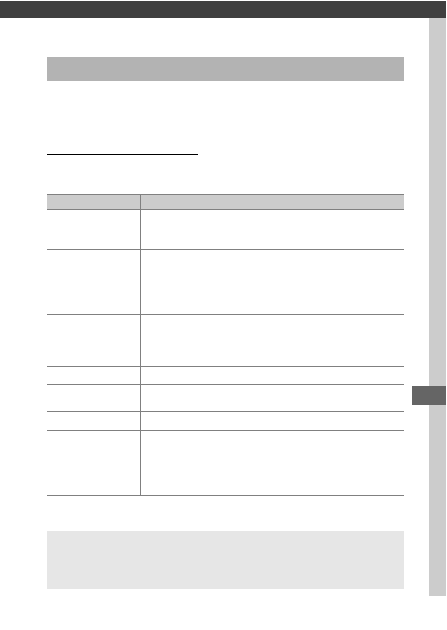
165
Коррекция изображения
В режимах
P
,
S
,
A
и
M
Ваш выбор Picture Control определяет, как
производится обработка снимков (в других режимах фотокамера
выбирает Picture Control автоматически).
Выбор Picture Control
Выберите Picture Control в соответствии с объектом съемки или
типом сюжета.
Режимы Picture Control
(Только режимы P, S, A и M)
Параметр
Описание
Q
Стандартный
Стандартная обработка снимков для получения
сбалансированного эффекта. Рекомендуется в обычных
случаях.
R
Нейтральный
Минимальная обработка снимков для получения
естественных результатов. Рекомендуется
использовать для фотографий, которые будут в
последствии подвергнуты обработке или
ретушированию.
S
Насыщенный
Обработка снимков для получения насыщенных
фотоотпечатков. Рекомендуется использовать для
фотографий, на которых необходимо подчеркнуть
основные цвета.
T
Монохромный
Съемка монохромных фотографий.
e
Портрет
Обработка портретов для получения естественной
текстуры кожи и придания ей гладкости.
f
Пейзаж
Для создания ярких пейзажей и городских видов.
q
Равномерный
Детали сохраняются в широком диапазоне тонов, от
засвеченных до затененных областей. Рекомендуется
использовать для фотографий, которые будут
подвергнуты интенсивной обработке или
ретушированию.
A
Меню режима видеосъемки
Элемент
Режим Picture Control
в меню режима видеосъемки предлагает
параметр
Настройки как для снимков
, который устанавливает Picture
Control для видеороликов но то же значение, что и для фотографий.